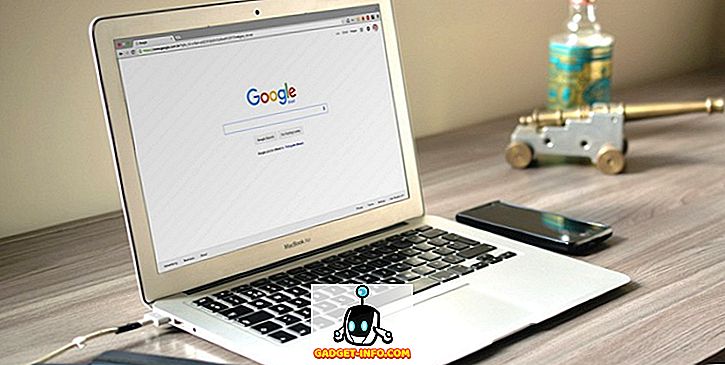Iš nesuskaičiuojamų failų (ir kitų duomenų), kuriuos mes saugojome savo kompiuteryje, labai didelis skaičius prisideda prie mūsų skaitmeninės muzikos kolekcijos. Suteikus, vis didėjant muzikos transliavimo paslaugų populiarumui, ne daugelis vartotojų parsisiunčia muziką neprisijungus klausytis, tačiau vis dar yra daug žmonių (įskaitant šį autorių), kurie mėgsta kurti savo bibliotekas sunkiai rasti dainų, „bootleg“ įrašų, ir panašūs dalykai.
Bet taip pat, kaip ir dauguma, dauguma žmonių netrukdo tinkamai organizuoti savo muzikos kolekciją. Kiek kartų tai atsitiko, kad bandėte surasti mėgstamą jūsų kompiuteryje išsaugotą takelį, kad galėtumėte turėti tik šimtą failų, kurių pavadinimai kaip „Track 001_“, sąrašą? Aš spėju daug.
Geros naujienos, tai neturi būti taip. Iš tikrųjų gana lengva organizuoti muzikos biblioteką, tiesiog pridėdami „žymes“ į savo kolekcijos takelius. Ir yra keli būdai tai padaryti. Bet prieš tai mes perskaitykime šiek tiek daugiau apie šias žymes.
Kas yra muzikos žymės?
Paprasčiausiai žodžiai „ Music tags“ (populiariai vadinami ID3 žymenimis) yra papildomos identifikavimo informacijos įterpimas į skaitmenines muzikos rinkmenas (pvz., MP3 takelius). Standartinė specifikacija, ID3 žymės buvo skirtos tik MP3 formato failams, bet dabar naudojamos su daugeliu kitų garso failų tipų, pavyzdžiui, AIFF ir WAV.
Muzikos žymės gali būti naudojamos skaitmeninėms muzikos rinkmenoms pridėti daug informacijos, pavyzdžiui, albumo pavadinimą, atlikėjo vardą, žanrą, metus, įvertinimą ir albumo vaizdą . Jūsų muzikos žymėjimas ne tik leidžia lengviau ieškoti konkrečių muzikos įrašų, bet ir daro muzikos kolekciją labiau organizuotą ir valdomą. „ID3“ žymos buvo išleistos gana retai, o naujausios versijos gali apdoroti daug papildomos informacijos. Daugiau apie ID3 muzikos žymėjimo standartą skaitykite Vikipedijoje.
Kaip žymėti muzikos biblioteką ir geriau ją tvarkyti?
Apskritai, yra du būdai pridėti identifikavimo žymas prie muzikos bibliotekos takelių . Abu šie dokumentai trumpai aprašyti toliau, kartu su jų naudojimo atvejais:
1. Automatinis metodas
„Automatinis“ ID3 žymenų pridėjimo metodas apima specialių programinės įrangos programų, kurios nuskaito muzikos failus bet kokiai esamai identifikavimo informacijai (pvz., Atlikėjo pavadinimui), naudojimą ir nuorodą į internetines CD informacijos duomenų bazes (pvz., „ Discogs“, „Gracenote“, „MusicBrainz“) ) trūkstamų duomenų (pvz., albumo pavadinimas, žanras). Suradus atitikimą, programinė įranga gali automatiškai pridėti žymos informaciją į muzikos failus. Šio metodo naudojimas yra pageidautinas, jei turite didelę muzikos kolekciją (apimančią tūkstančius dainų), kurią sudaro gerai žinomų menininkų muzika.
1.1 Automatinio metodo iliustracija: MusicBrainz Picard
Nors yra daug programų, kurios gali ieškoti atpažįstamos kelio informacijos internetinėse duomenų bazėse ir pridėti ją prie muzikos failų, „MusicBrainz Picard“ tikriausiai yra geriausias. Laisva ir atviro kodo programa gali ne tik atkurti metaduomenis naudodama esamą žymų informaciją, bet ir per jų akustinius pirštų atspaudus. Taigi, „MusicBrainz Picard“ gali veikti net ir tiems takeliams, kuriuose nėra jokių metaduomenų . Norėdami gauti informaciją apie žymą, ji užsikabina į „MusicBrainz“ atviro turinio muzikos duomenų bazę, kurioje pateikiama informacija apie 1 milijoną menininkų ir 15 milijonų įrašų.
1.2 Kaip naudoti „MusicBrainz Picard“ automatiškai žymėti muzikos failus?
1 veiksmas: pridėkite muzikos failus (arba juos turinčius aplankus) ir įrankių juostoje esantį mygtuką „ Ieškoti CD “, kad programinė įranga prisijungtų prie „MusicBrainz“ duomenų bazės. Taip pat galite naudoti nuskaitymo mygtuką, jei norite ieškoti informacijos naudojant dainų akustinius pirštų atspaudus.

2 žingsnis: Duomenų bazėje esanti metaduomenų informacija, atitinkanti šiuo metu įvestas dainas / albumus, bus rodoma dešinėje srityje. Žymos informaciją galite peržiūrėti horizontalioje srityje, esančioje apačioje. Patvirtinus tiesiog paspauskite dešinį pelės klavišą ant dainos / albumo ir spustelėkite Įrašyti, jei norite pridėti žymos informaciją į albumą. Patikrinkite toliau pateiktą ekrano kopiją:

Pirmiau minėti veiksmai apibūdina tik pagrindinį „MusicBrainz Picard“ darbą. Tačiau tai yra galinga programa, kuri gali padaryti daug daugiau. Jis gali būti patobulintas naudojant įvairius papildinius, kurie prideda funkcijų, tokių kaip galimybė naudoti žymes iš Last.fm žanrų, ir gauti daugelio internetinių šaltinių viršelį.
2. Rankinis požiūris
Kaip rodo pavadinimas, „Rankinis“ metodas reikalauja ieškoti informacijos apie atskiras dainas internete ir pridėti ją prie dainų rankiniu būdu, naudodamiesi viena iš daugelio tos pačios prieigos žymių redaktorių programų . Savaime suprantama, tai gana daug laiko reikalaujantis metodas ir turėtų būti naudojamas, jei jūsų muzikos bibliotekoje yra tik keletas šimtų dainų. Tačiau tai gali būti naudinga žymint muziką iš mažiau žinomų menininkų, nes internetinėse duomenų bazėse (paminėtos ankstesniame punkte) paprastai nėra informacijos apie jų albumus ir darbą.
2.1 Rankinio požiūrio iliustracija: „MP3tag“
Mp3tag yra viena iš geriausių muzikos žymeklio redaktoriaus programų, kurias galite naudoti rankiniu būdu pridedant ID3 žymes muzikos failams. Jis palaiko daugybę garso failų formatų (pvz., MPC, OGG, AAC). Kitos funkcijos apima žymių paketo redagavimą, automatinį grojaraščio kūrimą ir dar daugiau. Jis taip pat gali ieškoti muzikos metaduomenų apie tokius šaltinius kaip „Discogs“ ir anksčiau aptartą „MusicBrainz“.
2.2 Kaip naudoti MP3tag rankiniu būdu žymėti muzikos failus?
1 veiksmas: pridėkite muzikos failus / aplankus į programą naudodami parinktį Failas . Spustelėjus ant sąrašo esančio failo, kairiajame lauke bus atidaryti redaguojami žymos laukai (pvz., Albumas).

2 veiksmas: suraskite žiniatinklio takelio metaduomenų informaciją. Tai taip pat paprasta, kaip įrašyti dainos pavadinimą „Google“, ir viską gausite nuo atlikėjo vardo iki žanro. Be to, galite aplankyti ir interneto kompaktinių diskų duomenų bazes (pvz., „ MusicBrainz“ ) arba net „Wikipedia“. Norėdami gauti albumo kūrinius, galite naudoti „Google“ vaizdų paiešką arba svetaines, pvz., „ AllCDCovers“. Suradę informaciją apie dainą, tiesiog pridėkite ją per „Mp3tag“ ir paspauskite mygtuką „ Išsaugoti “. Štai paveikslėlis:

Jei ieškote panašių žymos redaktorių programų, galite naudoti „Tag & Rename“ ir „TagScanner“. Be to, galite naudoti ir „Windows Explorer“ pagrindiniam žymių redagavimui. Tiesiog spustelėkite garso failą, kad atidarytumėte dialogo langą Ypatybės, ir spustelėkite skirtuką Išsamiau, kad redaguotumėte žymos informaciją.
Surinkite savo muzikos biblioteką
Viskas gerai, jei turite savo mėgstamą muzikos kolekciją, kurią sukūrėte per metus. Vis dėlto ji tampa gana varginantis, jei negalite rasti dainos, kai norite ją klausytis, nes jis prarastas tarp šimtų painiai pavadintų „Track001“ muzikos kolekcijoje. Tai yra tada, kai žymėdami savo muziką naudodamiesi pirmiau aptartais metodais, muzikos kolekcijų jausmą, nesvarbu, ar jie yra dideli, ar mažai. Taigi išbandykite juos ir leiskite savo pastaboms žinoti toliau pateiktose pastabose.